Interruptor de seguridad VPN: Network Lock
Network Lock es el interruptor de seguridad de ExpressVPN. Mantiene sus datos seguros incluso si su conexión VPN se cae, bloqueando todo el tráfico de internet hasta que se restablezca la protección.
Aún si se trata de un apagón, un cambio de red wifi o si su computadora entra en modo de suspensión, su red permanece segura. Es una funcionalidad estándar en las aplicaciones de ExpressVPN para Windows, Mac, Linux y routers.

¿Qué es un Interruptor de seguridad de VPN?
Una VPN protege su privacidad y le permite navegar de forma segura. Pero, ¿qué pasa si su conexión VPN se interrumpe? Ni su navegador y ni sus otras aplicaciones le avisarán que se está conectando sin protección. Ahí es donde entra el interruptor de seguridad VPN.
Si su conexión a la VPN se interrumpe, el interruptor de seguridad detiene todo el tráfico de internet y también evita que los datos salgan sin protección de su dispositivo. Esta medida proactiva protege su dirección IP y otra información delicada, defendiéndole contra amenazas que pueden comprometer la seguridad de sus datos incluso sin interrupciones en la conexión VPN. Una vez que se restaura su conexión VPN, se reanuda su acceso seguro a internet.
¿Por qué necesito un interruptor de seguridad VPN?
Si necesita una VPN, necesita Network Lock. Un interruptor de seguridad garantiza que su dispositivo ni filtre su dirección IP o ubicación, ni envíe ninguno de sus datos sin encriptar. Esto evitará que su identidad y comunicaciones sean observadas o interceptadas por terceros.
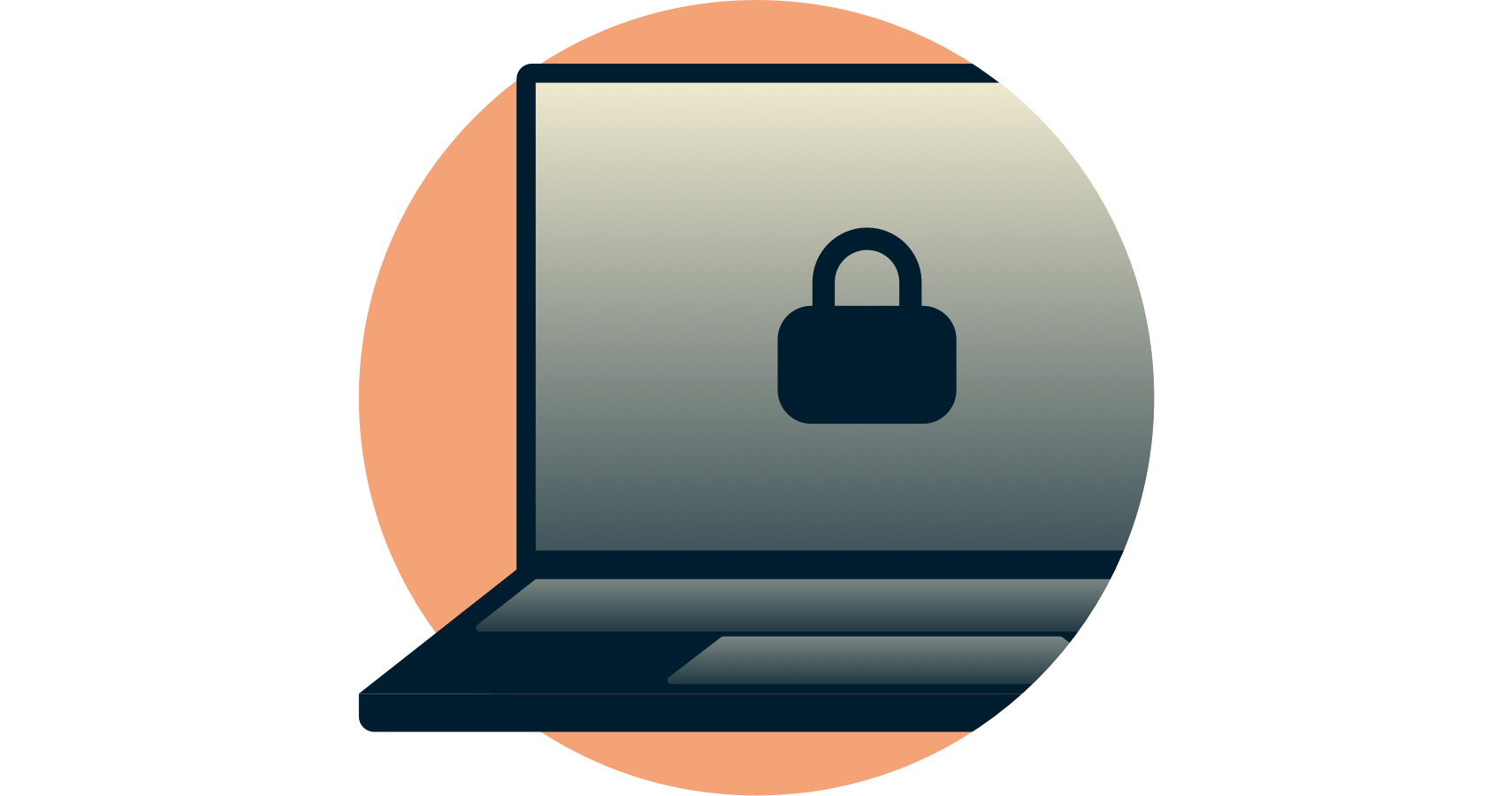
Network Lock, el interruptor de seguridad de ExpressVPN, evita que su tráfico de internet salga del túnel VPN encriptado, de modo que su información siempre está segura.
Network Lock: cómo funciona
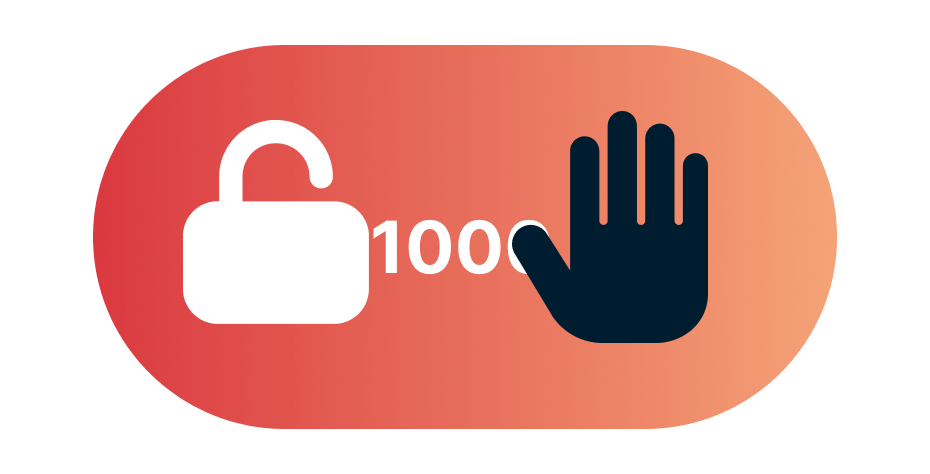
Sólidas reglas de cortafuegos
Network Lock comienza con una regla de cortafuegos de "bloquearlo todo" en todas las plataformas para escritorio. Después, una segunda regla permite solo tráfico enrutado a través de la VPN. Estas reglas permanecen activas en todo el ciclo de conexión, incluyendo durante las reconexiones y disrupciones, garantizando una protección consistente.
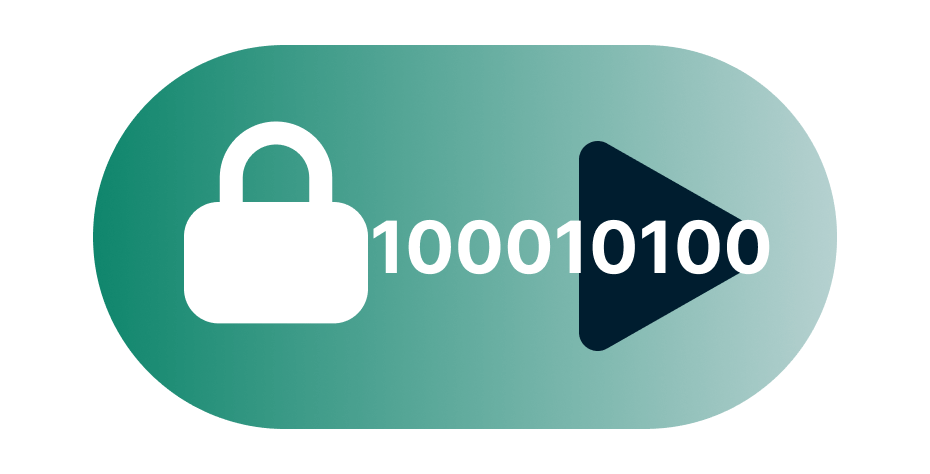
Gestión integral del tráfico
Network Lock cubre toda clase de tráfico de redes —IPv4, IPv6 y solicitudes de DNS— para evitar que ningún dato se filtre fuera del túnel VPN. Esta cobertura total asegura que su información y actividades personales permanezcan en privado, incluso en períodos de inestabilidad de red o al alternar entre diferentes redes Wi-Fi.
¿Cuándo se activa el interruptor de seguridad de VPN?
Network Lock está habilitado de forma predeterminada. Cada vez que se conecta a la VPN, Network Lock se activa y permanece así hasta que usted elija desconectarse. Network Lock mantiene su conexión segura cuando:
-
Cuando cambia de servidores VPN
Hay una pequeña ventana de oportunidad cuando usted se desconecta de un primer servidor y se conecta a otro. Si sus aplicaciones envían datos durante esta ventana, su IP podría quedar revelada si el Network Lock está desactivado.
-
Cuando haya aplicaciones maliciosas intentando evadir la VPN
El interruptor de seguridad se activa cuando apps maliciosas o sin autorización intentan evadir la VPN, bloqueando el tráfico para proteger la seguridad de los datos.
-
Cuando hay límites en su ancho de banda
Cuando las redes funcionan más allá de su capacidad, los proveedores de servicios de internet tienen que limitar el ancho de banda de cada usuario. Esto lleva a conexiones poco confiables y podría desestabilizar su VPN y causar fugas si Network Lock está desactivado.
-
Cuando una wifi público es inestable
Cuando su señal wifi es débil, su dispositivo cambia constantemente entre la conexión móvil y la wifi. Esto puede interferir con la conexión entre su computadora y su servidor VPN.
¿Network Lock es automático?
¡Claro que sí! Network Lock está habilitado de forma predeterminada. Su tráfico de internet se bloqueará automáticamente si se cae la VPN o si hay interrupciones en su red. Esta medida proactiva garantiza la salvaguarda ante conexiones interrumpidas y evita que el tráfico fuera de la VPN se filtre, actuando así como una medida clave de protección contra fugas. Cuando la conexión VPN se restablezca, usted quedará desbloqueado y podrá reanudar su actividad en cuestión de segundos.
Los usuarios de Windows, Mac y Linux pueden desactivar Network Lock con unos pocos clics. Los usuarios de Linux también pueden utilizar la opción "Activar en todo momento", lo que evita las filtraciones cuando se apaga la VPN. (No se recomienda desactivar Network Lock, y no se puede desactivar en la app de ExpressVPN para routers.)
Aplicaciones de ExpressVPN con Network Lock

Aplicación para routers
Cuando usted protege su router con ExpressVPN, Network Lock garantiza que todos los dispositivos que haya elegido para conectarse a la VPN queden protegidos, a menos que excluya ese dispositivo mediante la tunelización dividida. Los dispositivos configurados como “Sin VPN” o “MediaStreamer” no se verán afectados por Network Lock.
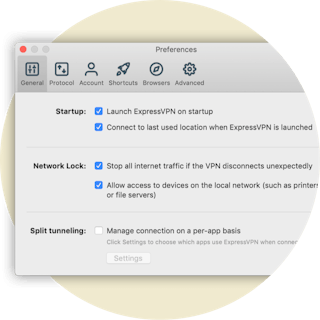
Aplicaciones para Mac y Windows
Network Lock mantiene seguros a sus equipos portátiles y de escritorio, sin importar dónde se encuentre. El interruptor de seguridad de ExpressVPN protege su privacidad, incluso cuando su conexión a internet tiene fluctuaciones. Y la configuración predeterminada evita que Network Lock interfiera con los dispositivos locales, como impresoras.
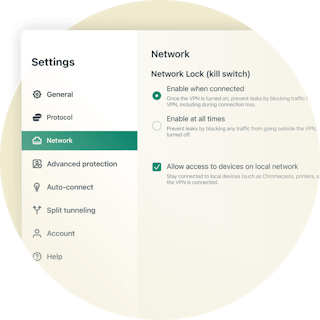
App GUI y CLI para Linux
Respire tranquilo cuando sus equipos con Linux utilicen ExpressVPN, sin importar dónde se encuentre. La aplicación de GUI para Linux de ExpressVPN tiene Network Lock activado de manera predeterminada, y también hay la opción de "Activar en todo momento" para evitar fugas incluso cuando la VPN esté apagada.
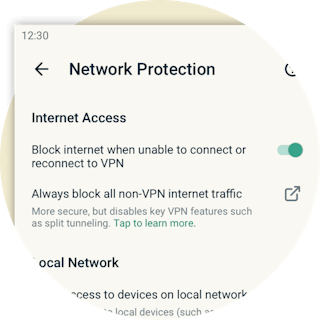
Protección de red para iOS y Android
En Android, ExpressVPN ofrece una funcionalidad similar a un interruptor de seguridad, accesible mediante los ajustes del sistema Android. Sin embargo, es importante resaltar que esta configuración puede no suministrar una protección total contra fugas, especialmente en las configuraciones de tunelización dividida o al acceder a dispositivos locales. Para bloquear el acceso a internet cuando su conexión VPN se caiga, pero conservando el acceso a los dispositivos locales y la tunelización dividida, elija la configuración en Protección de red.
En iOS, también puede mejorar la seguridad de sus datos manteniendo activado el ajuste de Protección de red. Esta opción predeterminada bloquea el acceso a internet cada vez que se interrumpa la conexión a la VPN, pero puede interrumpir funciones como el streaming mutimedia y los puntos de acceso personales.
Preguntas frecuentes
¿Todos los servicios de VPN incluyen un interruptor de seguridad?
No, algunos servicios de VPN no incluyen un interruptor de seguridad. Sin embargo, ExpressVPN incluye un interruptor de seguridad llamado Network Lock. Si su VPN se desconecta, Network Lock detiene todo el tráfico de la red, protegiendo así su dirección IP y otra información confidencial.
¿Cómo se activa el interruptor de seguridad en ExpressVPN?
Network Lock, el interruptor de seguridad de ExpresssVPN, está habilitado de manera predeterminada y se activará automáticamente si es necesario. A menos que usted lo deshabilite, su tráfico de red está protegido sin ningún esfuerzo de su parte.
¿Cómo puedo desactivar el interruptor de seguridad de la VPN?
Usted puede desactivar Network Lock, el interruptor de seguridad de ExpressVPN, siguiendo estas instrucciones. No se recomienda desactivar Network Lock. Sin él, su tráfico puede quedar desprotegido brevemente si la conexión VPN se interrumpe, lo que puede suceder cuando hay apagones, su computadora entra en modo de suspensión o cambia de una wifi a otra.
¿Y si el interruptor de seguridad de ExpressVPN no funciona?
Si tiene algún problema con Network Lock, puede intentar reiniciar su dispositivo y luego reiniciar la aplicación de ExpressVPN. Si eso no resuelve el problema, contacte al soporte técnico.
Protéjase con el mejor interruptor de seguridad para VPN
Si necesita una VPN con un interruptor de seguridad que nunca le decepcionará, utilice ExpressVPN.
Pruébelo ahora sin compromiso. Si no está satisfecho con Network Lock, contacte al soporte técnico y obtendrá un reembolso total dentro de los siguientes 30 días. Así de simple.